| 解決方案 | 步驟指南 |
|---|---|
| 方法 1. 在不丟失資料的情況下格式化 RAW SD 卡/USB 隨身碟 |
首先從 RAW SD 卡恢復資料...完整步驟 使用 RAW SD 卡格式化 RAW SD 卡...完整步驟 |
| 方法 2. 無需格式化即可修復 RAW SD 卡/USB 隨身碟 | 這是轉向 EaseUS 1 對 1 遠端手動幫助的出路。EaseUS 技術專家....完整步驟 |
SD卡變成RAW,如何格式化RAW SD卡
"我無法在相機中格式化我的 SD 卡。當我將它連接到我的 Windows 11/10電腦 時,才發現我的 Micro 32gb SD 卡更改為 RAW 檔案系統。當我嘗試格式化卡時,Windows 無法完成這項工作。如何格式化 RAW SD 卡? 我的 SD 卡上有一些重要的照片,我可以在不丟失資料的情況下格式化 RAW SD 卡。”

RAW SD 卡、USB 隨身碟或硬碟格式化問題概述
有時,當您將 SD 卡、USB 隨身碟、外接式硬碟插入電腦時,您會遇到磁碟未格式化或需要格式化硬碟錯誤的磁碟。當您嘗試運行 CHKDSK 來檢查和修復錯誤時,您可能會收到另一條消息說:「檔案系統的類型是RAW。RAW磁碟機無法使用CHKDSK」。
發生錯誤時,SD 卡或任何其他 USB 隨身碟已變為 RAW 且無法訪問。
Micro SD 卡、HDD、SSD、USB 隨身碟、或其他資料儲存裝置的檔案系統損壞並成為 RAW 是一個相當普遍的問題。RAW SD卡的可能原因可能是:
- Micro SD 卡上有一些壞軌
- SD 卡分區表損壞
- 病毒或惡意軟體攻擊
在這種情況下,您需要 將SD卡/USB從RAW轉換為FAT32,NTFS,或任何其他檔案系統,通過格式化再次使用 SD 卡或 USB 隨身碟。格式化 RAW SD 卡並不難,但關鍵是我們如何在不丟失資料的情況下格式化 RAW USB? 讓我們用兩種簡單的方法來解決這個問題。
如何在不丟失資料的情況下格式化 RAW SD 卡/USB 隨身碟
嘗試以下兩種方法輕鬆修復和格式化 RAW SD 卡。
方法 1. 在不丟失資料的情況下格式化 RAW USB/SD 卡
如果您的 SD 卡包含您在格式化 RAW SD 卡之前需要的重要檔案,我們強烈建議您使用專業的資料恢復程式提前恢復您的資料。
通常,SD 卡、筆式硬碟或 USB 隨身碟往往會突然變成 RAW,在這種情況下,裝置上可能有很多重要檔案。要修復 RAW SD 卡,您需要先恢復檔案。如何從 RAW 分區恢復資料? 轉向 EaseUS Data Recovery Wizard 尋求幫助,只需點擊幾下即可恢復 RAW 分區。
如果你的檔案小於 2GB,你可以使用它 免費版本 免費從 RAW SD 卡恢復檔案。
步驟1. 請選擇PC上無法存取的硬碟。點擊「掃描」,讓EaseUS Data Recovery Wizard導掃描並找到您的硬碟資料。

步驟2. 掃描完成後,您可以在掃描結果預覽並檢視找到的檔案。「刪除檔案」和「其他丟失檔案」資料夾包含了您丟失的所有檔案。您也可以點擊「篩選」快速尋找特定類型的檔案。然後,預覽這些檔案並確定需要恢復的檔案。

步驟3. 最後,選擇想要恢復的檔案,然後點擊「恢復」。選擇一個安全的位置(PC上一個健康的硬碟或外接儲存裝置),然後點擊「確定」開始從無法存取的硬碟恢復所有丟失的資料。

#2. 如何使用 RAW SD 卡格式化工具格式化 RAW SD 卡
要格式化 SD 卡,最簡單的方法是使用 RAW SD 卡格式化工具。EaseUS Partition Master 被推薦為最好用的RAW SD卡格式化軟體。它可以幫助您在 Windows 11/10/8/7 中輕鬆地將 RAW SD 卡、USB 隨身碟或外接式硬碟從 RAW 格式化為 NTFS、FAT32、EXT2、EXT3。
除了格式化分區,EaseUS Partition Master 還為您的 Windows 電腦提供其他全面的分區和磁碟管理解決方案,例如:
- 調整/移動分區 (Pro 版本可以直接將 D槽空間分給C槽 )、創建、格式化、刪除和合併分區
- 將整個磁碟複製並克隆到另一個磁碟,即使目標分區小於源分區
- 將邏輯分區轉換為主分區或主分區轉換為邏輯分區、FAT 轉換為 NTFS 分區、MBR 磁碟轉換為 GPT 或 GPT 磁碟轉換為 MBR
- 徹底清除硬碟上的所有資料,以防止訊息洩露或恢復
- Windows系統轉移SSD/HDD 加速Windows 升級硬碟,加速Windows
現在,下載並安裝此磁碟管理程式,只需點擊幾下即可格式化 RAW SD 卡。
步驟 1. 開啟 EaseUS Partition Master
右鍵點選需要格式化的 RAW 磁碟區或RAW外接硬碟/USB/SD卡,選擇「格式化」。
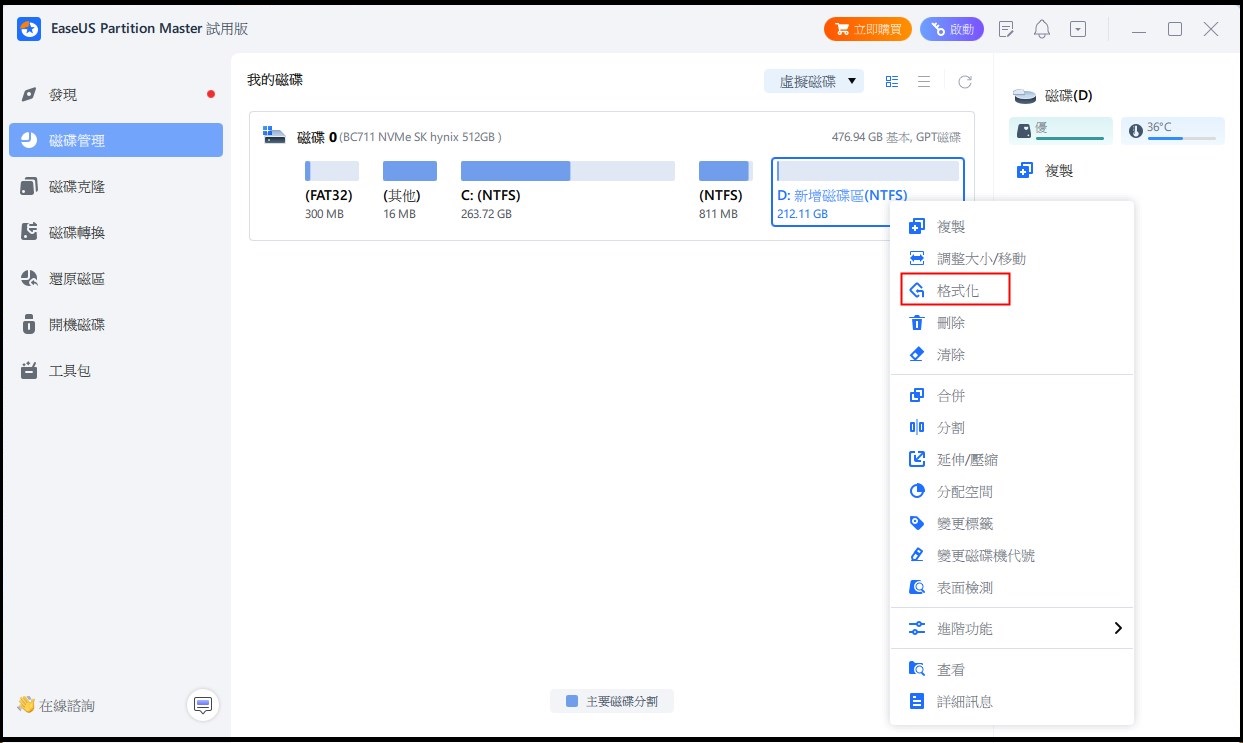
步驟 2. 格式化 RAW 磁碟區並重設檔案系統
分配一個新的磁碟區代號,將檔案系統設定為NTFS/FAT32/EXT2/EXT3/EXT4/exFAT,將簇大小設定為所選磁碟區,然後點選「確定」。
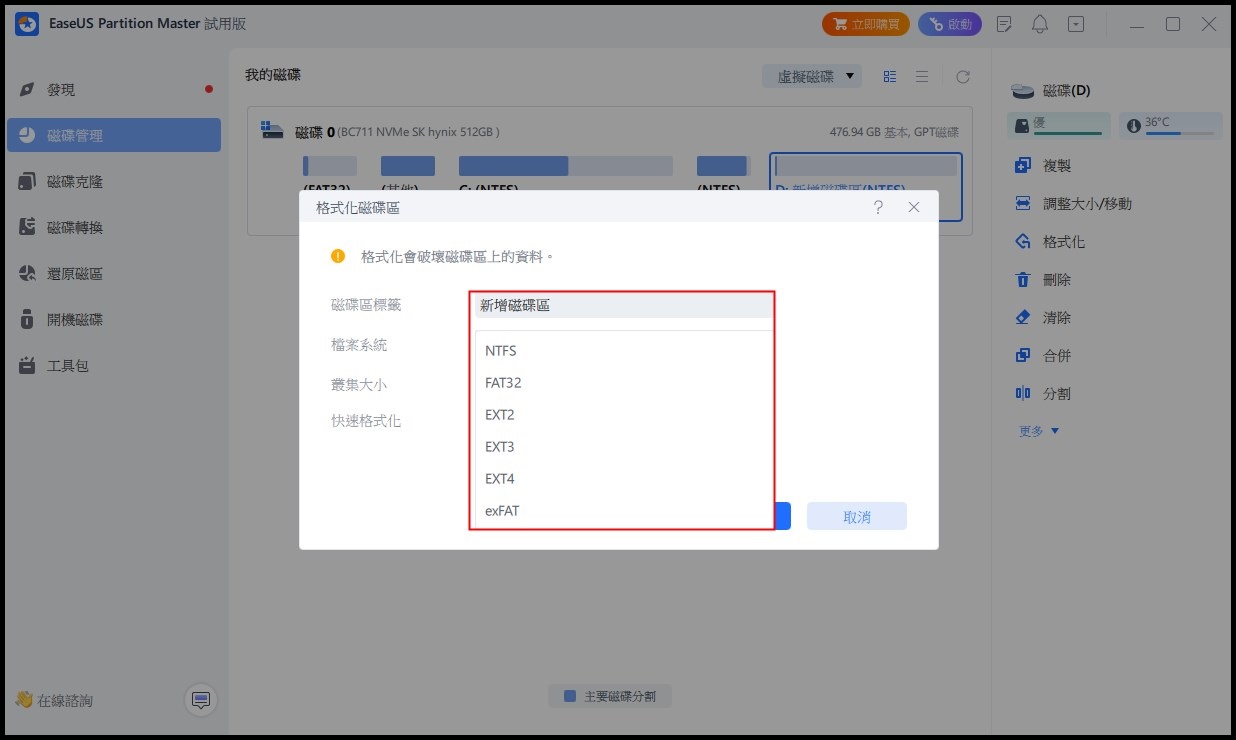
步驟 3. 在警告窗口中,點選「是」繼續
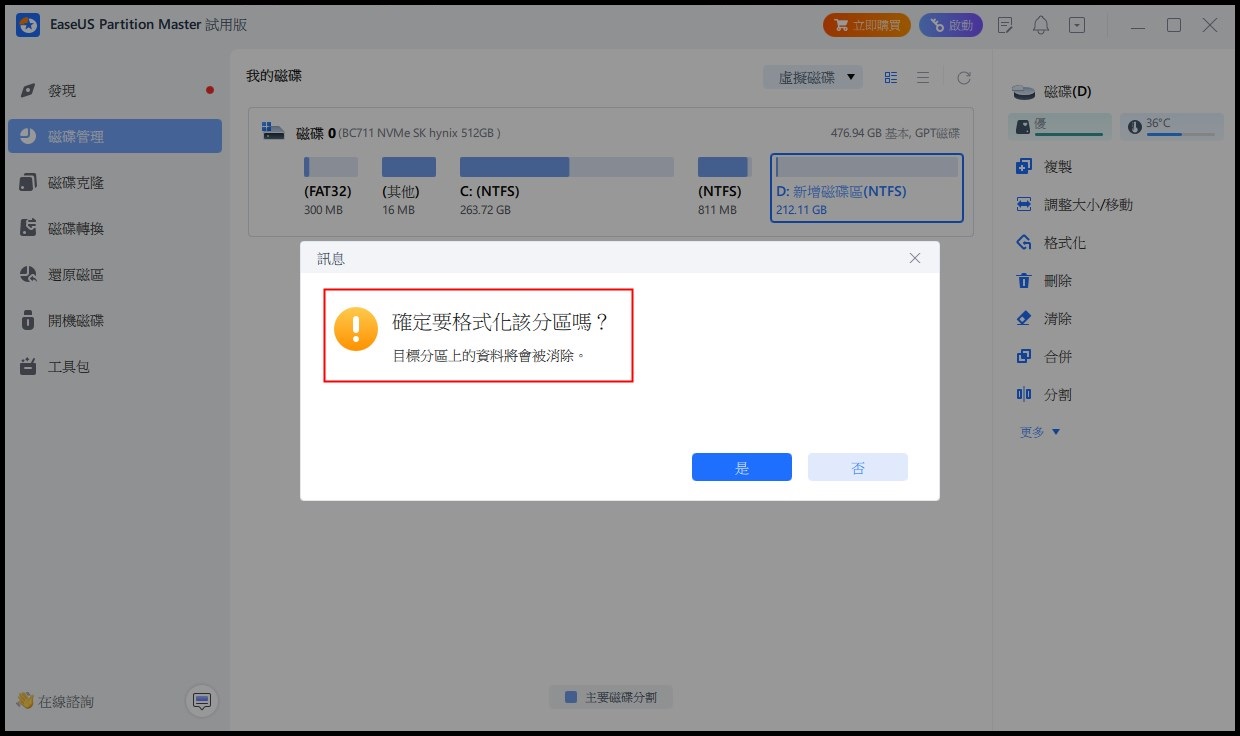
步驟 4. 執行操作
點選右下角的「執行1個任務」按鈕查看所有更改,然後點選「應用」開始格式化您的RAW磁碟/USB/SD卡/外接硬碟。
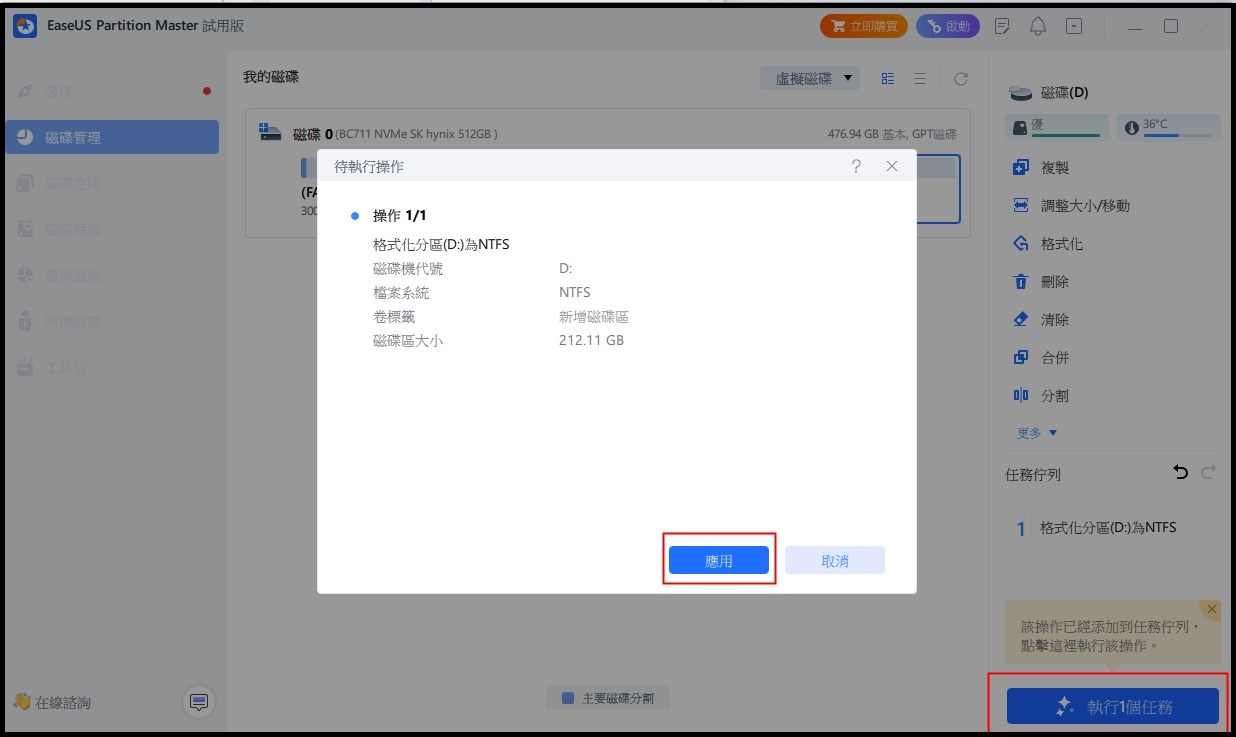
方法 2. 無需格式化即可修復 RAW SD 卡/USB/Pendrive
如果格式化不成功,或者出於資料安全的考慮不想格式化RAW SD卡,如何修復RAW SD卡不丟失資料? 這是轉向 EaseUS 1 對 1 遠端手動幫助的出路。EaseUS 技術專家可以 修復RAW SD卡 USB、USB、外接硬碟,無需格式化,確保修復後的分區與原盤一致,資料不會丟失。可以解決任何復雜的資料丟失問題。
視頻指南 - 如何從 SD 卡恢復丟失的檔案
- 0:30 當您丟失 SD 卡檔案時,請執行以下操作:
- 2:58 插入SD卡
- 3:43 步驟 1. 啟動 EaseUS 資料恢復嚮導。
- 4:15 步驟 2. 等待掃描過程完成。
- 4:40 Step 3. 選擇檔案,點擊“預覽”查看丟失的檔案。
您可能需要進一步的幫助來應對嚴重的資料丟失情況,例如重新格式化硬碟、RAW 磁碟、分區丟失、重新分區失敗和系統啟動錯誤。諮詢 EaseUS 資料恢復專家,獲得經濟高效的一對一手動恢復服務。免費診斷後,他們可以提供以下服務:
- 1. 取消格式化硬碟
2. 修復 RAID、RAW 磁碟或作業系統
3. 恢復丟失的分區(軟體無法恢復的分區)
結論
您有兩種方法可以在不丟失資料的情況下格式化 RAW SD 卡:
1. 先使用 EaseUS Data Recovery Wizard 恢復SD卡檔案,然後用 EaseUS 硬碟格式化工具格式化 RAW SD 卡或 USB 隨身碟。格式化後,將資料複製回格式化後的儲存卡。
2. 使用 EaseUS 手動資料恢復服務,將RAW SD卡原位修復,不格式化。並且 SD 卡上的檔案將完好無損。
如何格式化 RAW SD 卡
以下是關於如何格式化 RAW SD 卡、USB 隨身碟的四個常見問題。檢查這些問題的簡要答案。
1. 如何格式化 RAW SD 卡?
格式化 RAW SD 卡或 USB 隨身碟的最簡單方法是使用簡單的格式化工具:
步驟 1. 下載並啟動 EaseUS Partition Master。右鍵點擊需要格式化的 RAW SD 卡/隨身碟/USB,然後選擇格式化。
步驟 2. 分配一個新的分區標籤,將檔案系統設定為 NTFS/FAT32/EXT2/EXT3,並將簇大小設定為所選分區,然後點擊確定。
步驟 3. 在彈出的警告視窗中,點擊確定繼續。
步驟 4. 點擊左上角的執行操作按鈕查看所有更改,然後點擊應用開始格式化 RAW USB/SD/外接式硬碟。
2. SD 卡不格式化怎麼格式化?
您可以使用磁碟管理或檔案總管格式化 SD 卡:
方法 1. 使用檔案總管格式化 SD 卡/USB/筆式硬碟:在檔案總管中,右鍵點擊 RAW SD 卡。選擇格式 > 設定 NTFS 或 FAT32 檔案系統。點擊確定。
方法 2. 使用磁碟管理格式化 SD 卡或 USB 隨身碟:右鍵點擊此電腦 > 管理 > 磁碟管理。找到 RAW SD 卡並右鍵點擊它。選擇格式並選擇檔案系統,可以是 FAT、exFAT、FAT32 或 NTFS。點擊確定。
3. 如何將原始 SD 卡格式化為 fat32?
您可以使用命令提示字元將 RAW SD 卡格式化為 FAT 32:
步驟 1. 將 RAW SD 卡連接到電腦。右鍵點擊 Win + X 並選擇命令提示字元(管理員),然後按 Enter 按鈕。現在輸入 diskpart 並再次按 Enter。
步驟 2. 輸入 list disk 並再次按 Enter。選擇您的 RAW SD 卡並輸入:Disk F format fs=FAT32。(將 F 替換為您的 RAW SD 卡的硬碟號,而不是 FAT32,您可以輸入 exFAT、FAT 或 NTFS)。
步驟 3. 按 Enter 使用 Diskpart 格式化 RAW SD 卡。格式化後,安全拔出 SD 卡並重新安裝。
4. 如何強制格式化 SD 卡?
要強制格式化 SD 卡,請按照以下提示操作。
步驟 1. 將 SD 卡放入讀卡機中。將讀卡機滑入電腦的讀卡機插槽。
步驟 2. 轉到我的電腦/這台電腦,然後在裝置和硬碟下找到 SD 卡硬碟。右鍵點擊 SD,然後點擊下拉選單中的格式化操作。選項設定框將為 SD 卡打開。
步驟 3. 點擊格式類型旁邊的下拉欄並選擇快速選項。
步驟 4. 在格式大小調整選項的第二個下拉選單中選擇關閉。點擊確定以手動開始格式化 SD 卡。當 SD 卡被格式化時,會出現一條通知,顯示儲存卡的可用空間量。
這篇文章有解決您的問題嗎?
相關文章
-
![]() Gina/2025-01-24
Gina/2025-01-24
-
如何調整 Window Server 磁碟區大小(3 種方法)
![]() Ken/2025-07-08
Ken/2025-07-08
-
![]() Gina/2025-01-24
Gina/2025-01-24
-
如何在 Windows 11/10/8 中將 SSD 克隆到外接硬碟?2種可用方式
![]() Gina/2025-01-24
Gina/2025-01-24
關於 EaseUS Partition Master
全面的磁碟 & 分割區管理軟體,適合個人或商業用途。讓它幫您管理硬碟:調整分割區大小,格式化,刪除,克隆或格式轉換。
簡易教學影片

如何切割Windows 11/10/8/7硬碟
這篇文章是否有幫到您?
需要我們提供什麼樣的幫助
輸入問題並找到答案。
